MicrosoftExcelシートで数式を非表示にする方法
Excelで数式を使用すると、日常のタスクが簡単になります。Excelには、ほとんどすべての操作の数式があります。そうは言っても、 Excel(Excel)スプレッドシートを同僚や上司と共有している場合に数式を非表示にする場合は、そうすることができます。Excelシートで数式を非表示にすると、すべての数式と計算作業をビューアから非表示にできます。どうしますか?どれどれ!
Excelで数式を非表示にする方法
下のスクリーンショットに示すように、数式は数式バーに表示されます。または、数式を表示するには、[数式]タブの[数式(Formulas)監査(Formula Auditing)]セクションで[数式(Formulas)の表示]をクリックします。
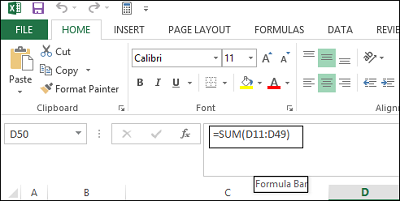
スプレッドシートを表示しているユーザーに数式を表示したくない場合は、数式を非表示にしてシートを保護できます。これを行うには、数式を非表示にするセルを選択します。
次に、「ホーム」タブに移動します。右側の[(Right)セル](Cells)セクションを探します。このセクションから、[フォーマット]を選択し、ドロップダウンメニューから[セルの(Format Cells)フォーマット](Format)を選択します。
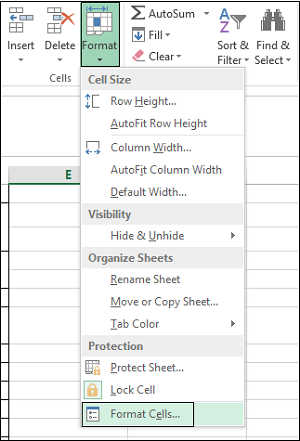
すぐに、 [セルの書式設定(Format Cells)]ダイアログボックスがコンピューターの画面にポップアップ表示されます。この場合、「保護」タブに切り替えてください。そこで、[非表示(Hidden)]チェックボックスを選択し、[ OK]をクリックします。
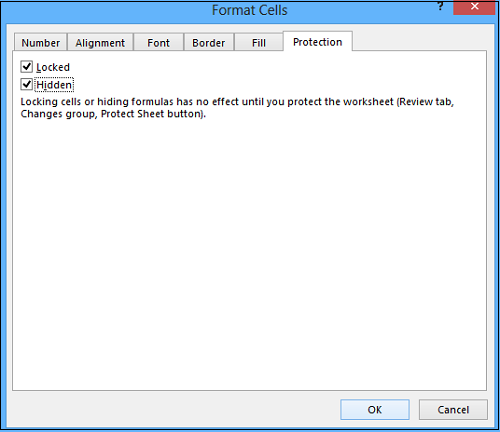
最後のステップは、 Excelワークシート(Excel Worksheet)を保護して、数式の非表示を終了することです。[ホーム(Home)]タブの[セル(Cells)]セクションで[フォーマット]をもう一度クリックします。(Click Format)次に、ドロップダウンメニューから[シートの保護(Protect Sheet)]を選択します。
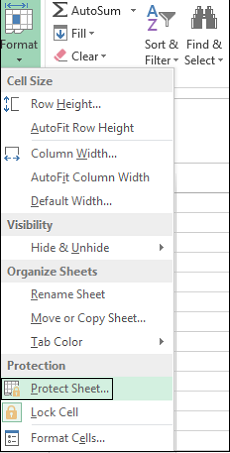
ダイアログボックスが表示されたら、ロックされたセルの内容と[ワークシートの保護(Protect)]チェックボックスがオンになっていることを確認します。[パスワード](Password)フィールドにパスワードを入力する必要があります。
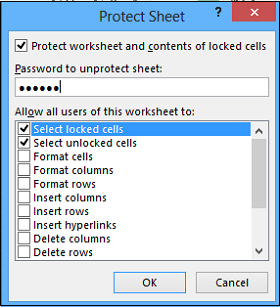
[パスワードの確認(Confirm Password)]ダイアログボックスの[パスワードの再入力]編集ボックスにパスワードをもう一度入力し、[OK]をクリックします。(Reenter)
いずれの段階でも、シートの保護を解除して数式を再度表示したい場合は、[シートの保護(Unprotect)を解除する]オプションを選択し、保存したパスワードを[シートの保護(Unprotect Sheet)を解除するパスワード]ボックスに入力します。
[このワークシートのすべてのユーザーに許可(Allow)する]リストボックスで、ユーザーに実行を許可するタスクのチェックボックスをオンにします。[OK](Click OK)をクリックします。
次に、Excelの名前ボックスを最大限に活用する方法をご覧ください。(Now see how you van make the best use of Name Box in Excel.)
Related posts
Microsoft ExcelでHLOOKUP functionを使用する方法
Microsoft ExcelのURLsからドメイン名を抽出する方法
Microsoft Excelはあなたの情報を回復しようとしています
Microsoft Excel worksheetにTrendlineを追加する方法
MID and MIDB functionの使用方法Microsoft Excel
MicrosoftExcelでWhat-If分析を理解する方法
Excel、Word or PowerPointは最後に開始できませんでした
Microsoft Excel でセルをロックする方法
Microsoft Excelで、セルから値を削除し、数式は保持する方法
Microsoft Excel で封筒に印刷する方法
Or Unlock CellsをExcelにロックする方法? (2021)
Android用MicrosoftOfficeでExcelスプレッドシートを作成して保存する方法
Excelで行と列をフリーズする方法
Microsoft Excelではなく、ファイルのBlank Sheetを開きます
初心者のために、Microsoft Excel Tutorial
Fix ExcelがOLE actionを完了するために別のアプリケーションを待っています
Microsoft ExcelのExamplesのTRUNC functionの使用方法
Microsoft ExcelにGantt Chartsの作成方法
Microsoft ExcelでSolver add-inを有効化してロードする方法が機能していない場合
ExcelでNETWORKDAYS functionの使用方法
